Корпорація Майкрософт попередньо інсталює нову програму Outlook у Windows 11 в останній версії Insider Preview
Що потрібно знати
- Корпорація Майкрософт випускає нову збірку попереднього перегляду Windows 11 для інсайдерів на каналі розробників.
- Сьогоднішня збірка — 23506 і містить нову програму Outlook, попередньо встановлену за замовчуванням.
- Інші покращення включають попередження про паролі, покращення обміну файлами тощо.
Корпорація Майкрософт повертається з новою попередньою збіркою Windows 11 для інсайдерів на каналі розробників, яка представляє кілька помітних нових змін і вдосконалень для тестування. Сьогоднішня збірка 23506, а найголовнішою оплатою цього випуску є включення нової програми Outlook, яка зараз попередньо інстальована у Windows 11.
Нещодавно компанія оголосила, що нова програма Outlook для Windows замінить вбудовані програми «Пошта та календар» у Windows 11 до кінця 2024 року, тому дещо дивно бачити, що новий Outlook вже попередньо встановлено на Insider Dev Channel будує. Можливо, компанія планує на деякий час відправляти обидва разом, перш ніж видалити програми «Пошта та календар».
Інші зміни в цій збірці включають нове сповіщення, яке з’являтиметься, коли ви скопіюєте та вставите пароль Microsoft Defender SmartScreen позначено як загрозу безпеці, а також оновлене діалогове вікно обміну файлами з новим інтерфейсом користувача, який краще узгоджується з дизайном Windows 11 мова.
Нове вікно спільного доступу до файлів тепер дозволяє користувачам ділитися файлами безпосередньо в Outlook, а також містить поле пошуку для пошуку контактів у Outlook. З цією збіркою Microsoft також представляє свої нові 3D-емодзі на Dev Channel. Нижче наведено список нових змін.
Журнал змін Windows 11 build 23506
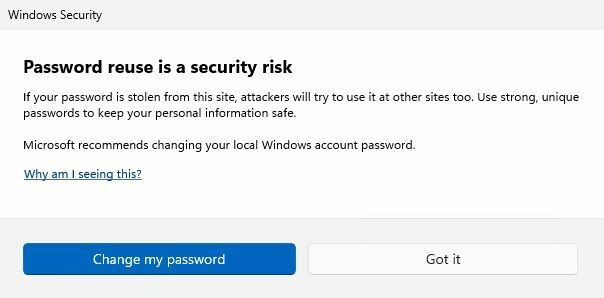
- Починаючи з Windows 11 версії 22H2, Покращений захист від фішингу в Microsoft Defender SmartScreen допомагає захистити шкільні або робочі паролі Microsoft від фішингу та небезпечного використання на сайтах і в програмах. Ми пробуємо внести зміни, починаючи з цієї збірки, де користувачі, які ввімкнули параметри попередження для безпеки Windows у розділі Керування додатком і браузером > Захист на основі репутації > Захист від фішингу бачитиме попередження інтерфейсу користувача про ненадійне копіювання та вставлення пароля, як зараз, коли вони вводять свій пароль.
- Ми внесли деякі покращення у вбудоване вікно спільного доступу Windows і спільний доступ поблизу для обміну локальними файлами з вашого ПК. До них належать:
- Ми переробили вікно спільного доступу Windows, щоб краще відповідати принципам дизайну Windows 11.
- Тепер кожен зможе надсилати свої файли електронною поштою через Outlook безпосередньо у вікні спільного доступу Windows. Просто клацніть піктограму Outlook у розділі «Спільний доступ» у вікні спільного доступу Windows.
- У вікні спільного доступу Windows тепер є поле пошуку, тож тепер ви можете шукати контакти в Outlook, щоб поділитися файлом і у вікні спільного доступу Windows тепер відображатиметься 8–10 запропонованих контактів, з якими можна швидко поділитися, зокрема надіслати собі електронну пошту файл.
- Замість спадного меню ви побачите кнопку, щоб увімкнути спільний доступ поблизу.
- Для обміну поблизу ви знайдете власні комп’ютери у верхній частині виявлених пристроїв у розділі «Обмін поблизу».
- Файли обмінюватимуться швидше з одного ПК на інший за допомогою Wi-Fi Direct.
- Ми додали «Поділитися» до контекстного меню Провідника файлів на додаток до значка спільного доступу у верхній частині контекстного меню.
- Починаючи з цієї збірки, новий Outlook для попереднього перегляду Windows тепер є програмою вхідних повідомлень. Завдяки новому Outlook для Windows ви можете об’єднати робочі та особисті електронні листи, календарі та контакти в одному безпечному місці. Дізнайтеся про новий Outlook для Windows тут і найновіший набір оновлень для інсайдерів тут. Ти можеш натисніть тут щоб дізнатися більше про майбутнє Пошти та Календаря в Windows.
- Ми випробовуємо кілька нових вражень після завершення OOBE («стандартний досвід»), починаючи з цієї збірки. Після завершення OOBE ви можете побачити, що на вашому пристрої автоматично запускається одна з цих трьох програм.
- Якщо ви виберете «Намір розробки» на сторінці «Давайте налаштуємо ваш досвід» під час OOBE, Dev Home буде автоматично запускається на вашому пристрої після входу в систему та доступу до робочого столу вперше після OOBE налаштування.
- Якщо ви вибрали «Намір розробки» на сторінці «Давайте налаштуємо ваш досвід» під час OOBE, програма «Початок роботи» буде автоматично запущено на вашому пристрої після входу в систему та доступу до робочого столу вперше після OOBE налаштування. Програма Get Started покаже вам персоналізований потік, який допоможе вам дізнатися більше про Dev Home і дасть вам можливість відкрити Dev Home.
- Якщо ви виберете «Відновити» свій пристрій під час OOBE, програма Get Started буде автоматично запущена на вашому пристрої після того, як ви вдруге ввійдете на пристрій після завершення OOBE. Програма Get Started покаже вам персоналізований потік, який допоможе вам дізнатися про основні програми та налаштування, розповість вас, які Windows відновила на вашому пристрої, і покаже вам, як отримати доступ до відновлених програм у меню «Пуск» або панель завдань.
- Попередній перегляд Windows Copilot, який почався з Збірка 23493, тепер доступний для всіх учасників оцінювання Windows на каналі розробників. Інсайдерам може знадобитися перезавантаження, щоб він з’явився.
- З оновленням нашого формату кольорових шрифтів до COLRv1, Windows тепер може відображати більш насичений emoji з виглядом, схожим на 3D, а незабаром з’явиться підтримка для деяких програм і браузерів. Ці емодзі використовують градієнти, щоб створити стиль дизайну, якого просили наші клієнти. Нові емодзі додадуть вашій комунікації більше виразності.
- Голосовий доступ тепер доступний через спливаючу панель спеціальних можливостей на екрані блокування.
- На додаток до нова програма резервного копіювання Windows, тепер ви можете налаштувати свої параметри резервного копіювання в режимі другого шансу з коробки (SCOOBE), щоб ваші програми, налаштування, облікові записи та файли створювали резервні копії в хмарі саме так, як ви хочете. Ви будете спокійні, знаючи, що важливі для вас дані захищені та готові для відновлення з будь-якого ПК.
- Ми тимчасово вимкнули нову домашню сторінку налаштувань, з якої почали розгортати Збірка 23493 через помилку, яка може спричинити певну нестабільність на комп’ютерах Інсайдера. Ми плануємо знову ввімкнути та відновити це, щойно цю помилку буде виправлено під час наступної версії.
- Ми додали 2 додаткові рекомендації щодо енергоспоживання в меню «Налаштування» > «Система» > «Живлення та акумулятор» > «Рекомендації щодо енергоспоживання» для ввімкнення темного режиму та налаштування частоти оновлення для економії енергії.
